إصلاح بطاقة SD وطرق استعادة الملفات المحذوفة من نظام أندرويد
- الصفحة الرئيسية
- دعم
- حلول عن استعادة معطيات
- استعادة بيانات من بطاقة SD
- إصلاح بطاقة SD وطرق استعادة الملفات المحذوفة من نظام أندرويد
ملخص
لزيادة مساحة الهاتف المحمول، يلجأ العديد من المستخدمين إلى توسيع مساحة هواتفهم باستخدام بطاقة SD. ومع ذلك، قد نواجه أحياناً مشاكل مثل تلف البطاقة أو تنسيقها أو عدم القدرة على قراءتها أو الكتابة عليها، مما قد يؤدي إلى فقدان البيانات المخزنة عليها. في حالة تلف بطاقة SD، كيف يمكننا إصلاحها واستعادة البيانات الموجودة عليها؟
- الجزء 3: كيفية استعادة البيانات من الهاتف المحمول وبطاقة SD
- ◆1. مسح بطاقة SD على الكمبيوتر باستخدام البرنامج
- ◆2. استعادة من الخدمة السحابية
- ◆3. استعادة البيانات باستخدام تطبيقات استعادة البيانات
الجزء 1: حول بطاقة SD في الهاتف المحمول

ومع ذلك، فإن الجودة المختلفة لبطاقة SD وعادات الاستخدام غير السليمة للمستخدمين ستؤدي إلى فشل بطاقة SD أو تلفها.قد يفشل المستخدمون في قراءة أو كتابة البيانات على بطاقة SD وفقدان بيانات مهمة مثل الصور أو مقاطع الفيديو الموجودة على بطاقة SD.
هنا، سنقوم بإدراج الأسباب المحتملة التي قد تؤدي إلى تلف بطاقة SD وصيانتها. بالإضافة إلى ذلك، سيتم تقديم طرق استعادة البيانات للعثور على البيانات المفقودة من بطاقة SD في مواقف مختلفة أيضًا.
الجزء 2: الأسباب المحتملة التي تؤدي إلى تلف بطاقة SD وفقدان البيانات
قد يحدث تلف بطاقة SD أو الحاجة إلى تهيئتها بسبب الإخراج غير الصحيح لبطاقة SD عند قراءة البيانات أو تعرض بطاقة SD لهجوم من الفيروسات أو البرامج الضارة.
تقوم بعض البرامج بإنشاء ذاكرة مؤقتة على بطاقة SD، ولكن قد تؤدي بعض البرامج المعيبة إلى فشل نظام الملفات، مما يؤدي إلى تعطل بطاقة SD عند محاولة البرنامج قراءة البيانات منها.
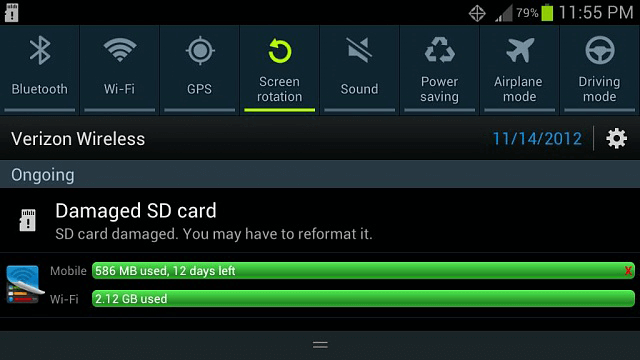
بالإضافة إلى السبب المذكور أعلاه، قد يكون سبب فشل بطاقة SD أيضًا ضعف الاتصال. إذا واجهنا مثل هذا الموقف، فيرجى إزالة بطاقة SD ثم تنظيف موصل بطاقة SD باستخدام ممحاة.بالإضافة إلى ذلك، يمكنك أيضًا إدخال بطاقة SD في هاتف ذكي آخر لاختبار ما إذا كانت المشكلة في فتحة بطاقة SD. إذا كانت بطاقة SD لا تزال غير قابلة للقراءة أو تعرضت للتلف، فقد تتعرض بطاقة SD الخاصة بك للتلف المادي ويجب عليك الحصول على بطاقة جديدة.

ما الذي يجب الانتباه إليه بعد فقدان البيانات الموجودة على بطاقة SD؟
إذا فقدنا البيانات الموجودة على بطاقة SD، فيرجى التوقف عن استخدام الهاتف الذكي لأن البيانات الجديدة مثل الرسائل الجديدة وسجل المكالمات ستنشئ ذاكرة تخزين مؤقتة وتستبدل البيانات المفقودة على بطاقة SD. بعد التوقف عن استخدام الهاتف، يرجى فصل الهاتف الذكي عن الشبكة وإزالة بطاقة SIM. ثم حاول استرداد البيانات باستخدام برنامج استرداد البيانات الاحترافي.
الجزء 3: كيفية استعادة البيانات من الهاتف المحمول وبطاقة SD
1. مسح بطاقة SD على الكمبيوتر باستخدام البرنامج
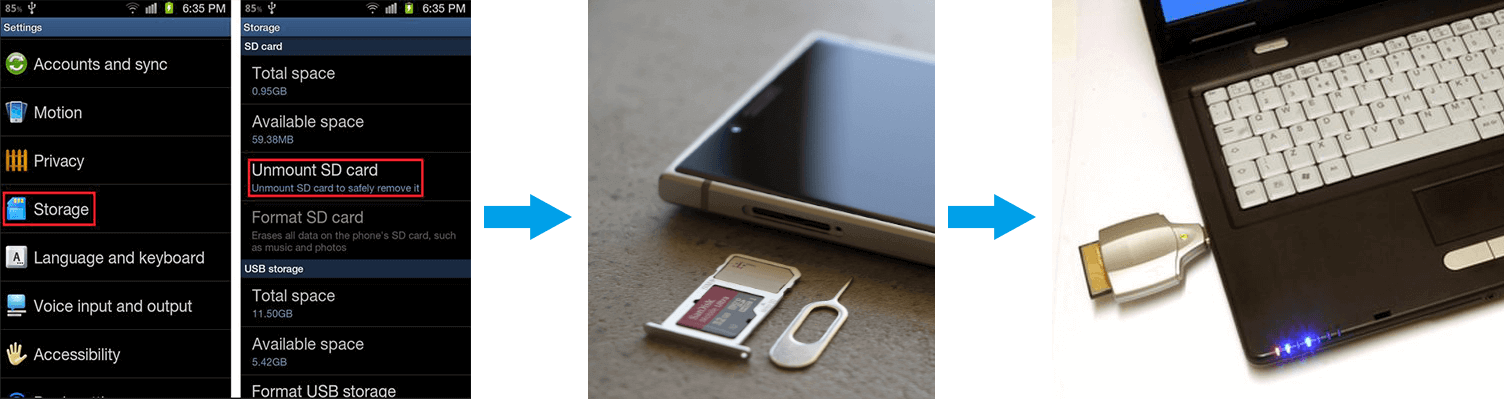
برنامج PhotoRec هو برنامج مفتوح المصدر ومجاني لاستعادة البيانات. يمكنه استعادة البيانات المفقودة من القرص الصلب، ومحرك الأقراص، و بطاقة الذاكرة . يتجاوز PhotoRec نظام الملفات ويستعيد البيانات من الجذر، مما يسمح للمستخدمين باستعادة البيانات حتى عند تلف نظام الملفات بشدة أو إعادة تهيئته.

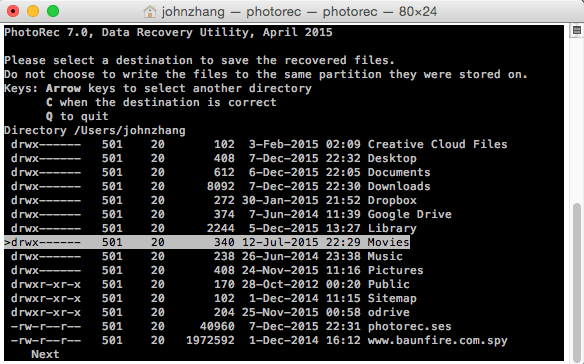
باعتباره برنامجًا احترافيًا لاستعادة البيانات، يمكن لبرنامج Renee Undeleter مساعدتك في استعادة البيانات من القرص الصلب أو قرص USB أو حتى بطاقة SD، بغض النظر عما إذا كنت تريد فقط تنسيقها أو حذف البيانات أو إفراغ سلة المهملات. كما يمكنه مساعدتك في استعادة الصور المحذوفة من Android على عدة خطوات.
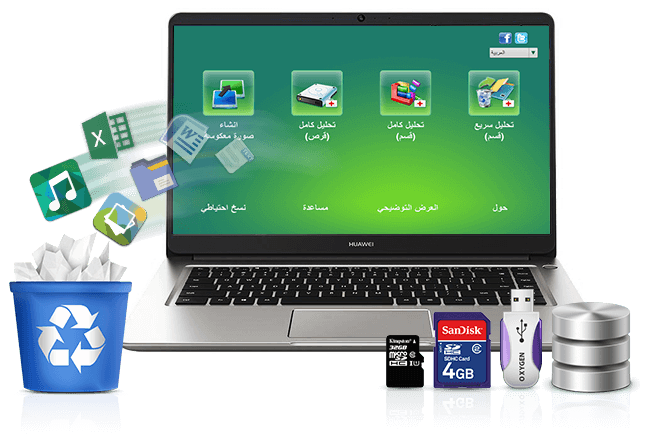

استعادة البيانات قوية يمكن استعادة البيانات حتى الأجهزة التي بها الكثير من القطاعات التالفة.
دعم لأجهزة متعددة بطاقة SD/SDHC/SDXC، قرص USB، قرص صلب، قرص SSD، كمبيوتر، إلخ.
استعادة أنواع الملفات الصور، الفيديو، الصوت والمستندات ورسائل البريد الإلكتروني، إلخ.
سهل لاستخدام فقط 3 خطوات بسيطة لإكمال الاسترداد، ودعم معاينة الملفات قبل الاسترداد.
التوافق يدعم أنظمة تشغيل Windows و Mac OS
سهل لاستخدام فقط 3 خطوات بسيطة لإكمال الاسترداد
استعادة أنواع الملفات الصور، الفيديو، الصوت والمستندات، إلخ.
دعم لأجهزة متعددة بطاقة ذاكرة، قرص USB، قرص صلب، قرص SSD، إلخ.
تجربة مجاناتجربة مجاناتجربة مجانا قد تم تنزيل مجانا 6374 مرة!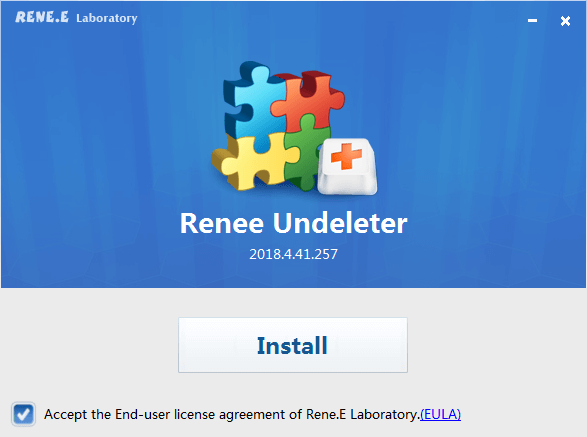

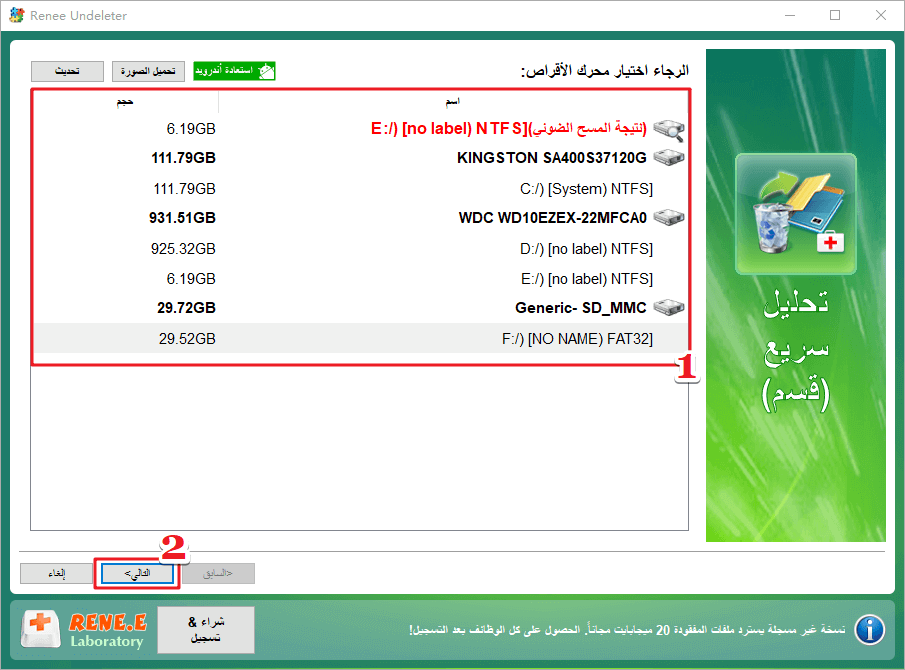
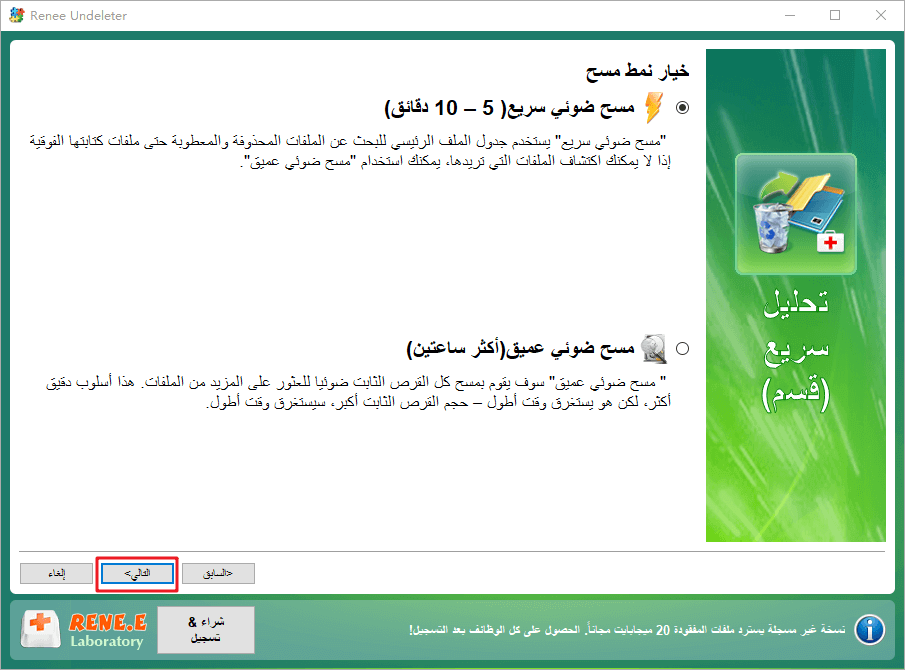
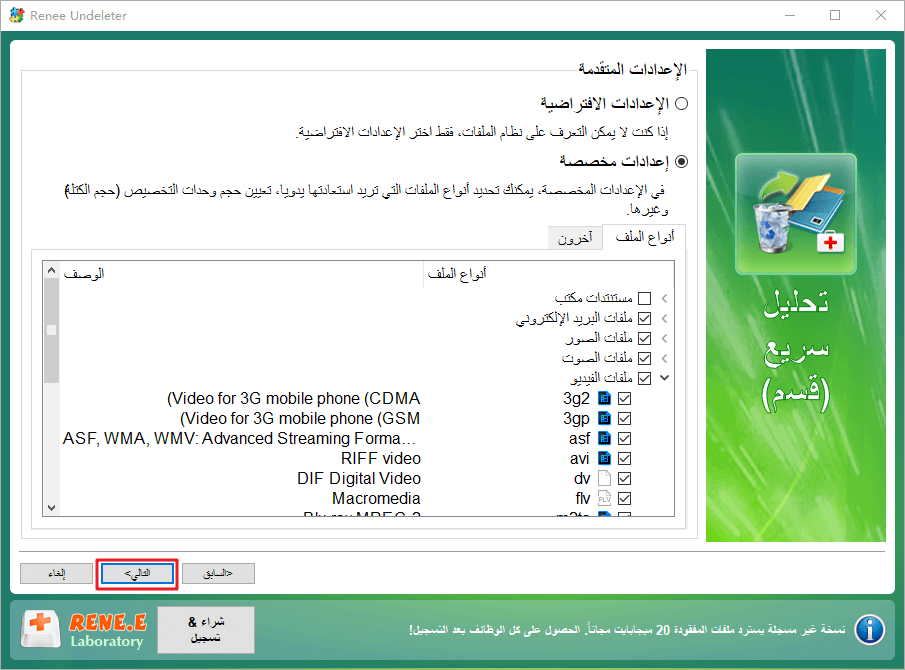
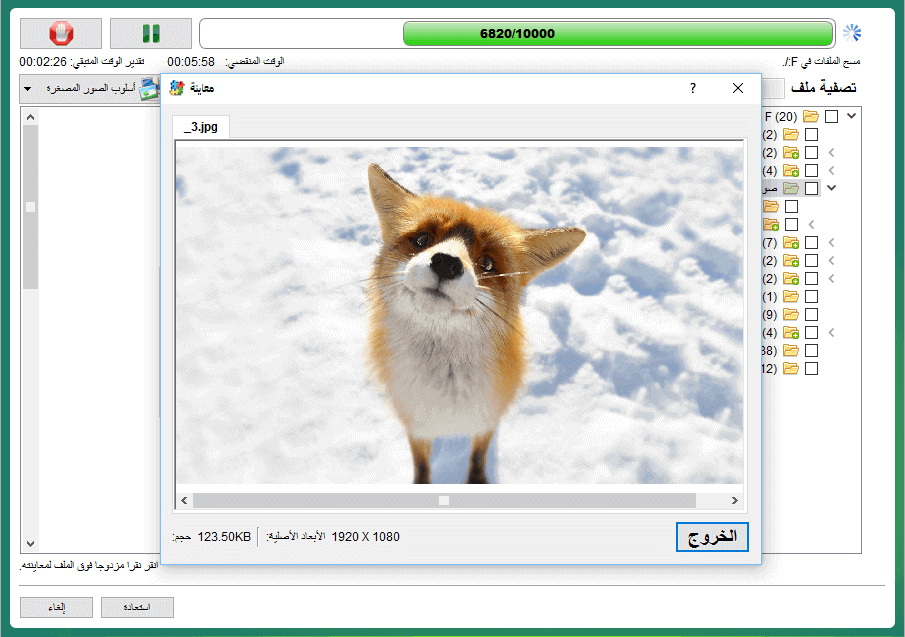
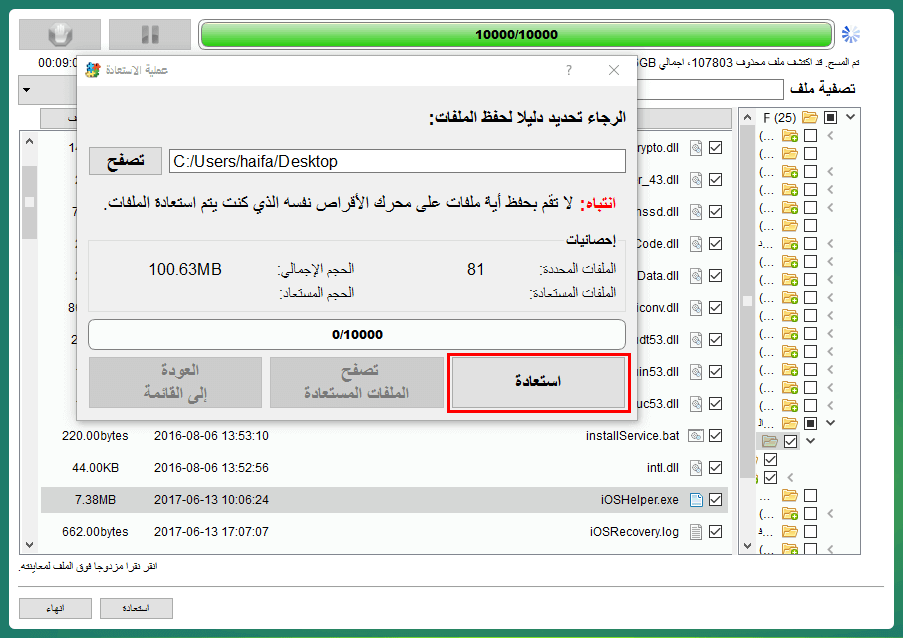
2. استعادة من الخدمة السحابية
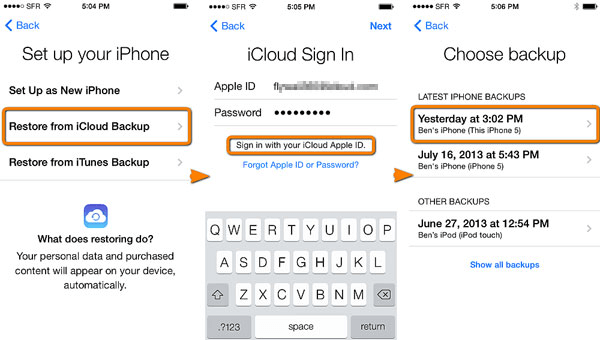
3. استعادة البيانات باستخدام تطبيقات استعادة البيانات
Renee Android Recovery هو برنامج مجاني لاستعادة البيانات لأجهزة Android. يمكنه استعادة ملفات مختلفة من أجهزة Android بما في ذلك بطاقة الذاكرة في جهاز Android. بنقرة واحدة فقط، يمكن للمستخدمين استعادة البيانات من الجهاز المستهدف. العملية برمتها آمنة بنسبة 100% دون حفظ أو تحميل بيانات المستخدمين.

سهل الاستخدام تم ترجمة الواجهة إلى اللغة العربية.
دعم نظام الاندرويد يدعم استعادة معطيات من هاتف الأندرويد وحاسوب لوحي.
دعم تنسيقات الملفات المختلفة يدعم استرجاع الصور، الفبديو، الرسائل، جهات الاتصال، سجل المكالمات والخ
آمن 100% فقط مسح جهاز أندرويد ضوئيا وعرض معطيات فيه، لن يجمع المعطيات أبدا
معاينة قبل الاستعادة يدعم معاينة كل الملفات القابلة للاستعادة مثل جهات الاتصال، الصور، المستندات واللخ قبل الاستعادة لتأكيد محتوى الملفات.
سهل الاستخدام دعم واجهة العربية
دعم تنسيقات الملفات المختلفة استرجاع الصور، الفبديو، الرسائل، جهات الاتصال، سجل المكالمات والخ من جهاز الاندرويد
آمن 100% لن يجمع المعطيات أبدا
① قم بتنزيل Renee Android Recovery وتثبيته. ثم افتح البرنامج واقرأ النصائح الأربع الموجودة في الصفحة الأولى.
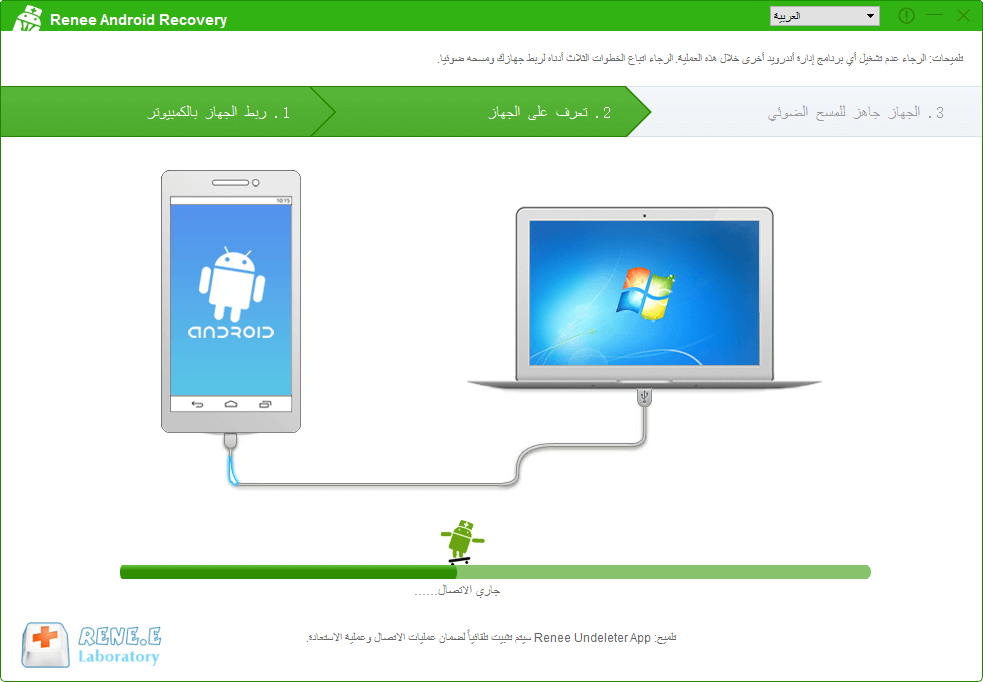
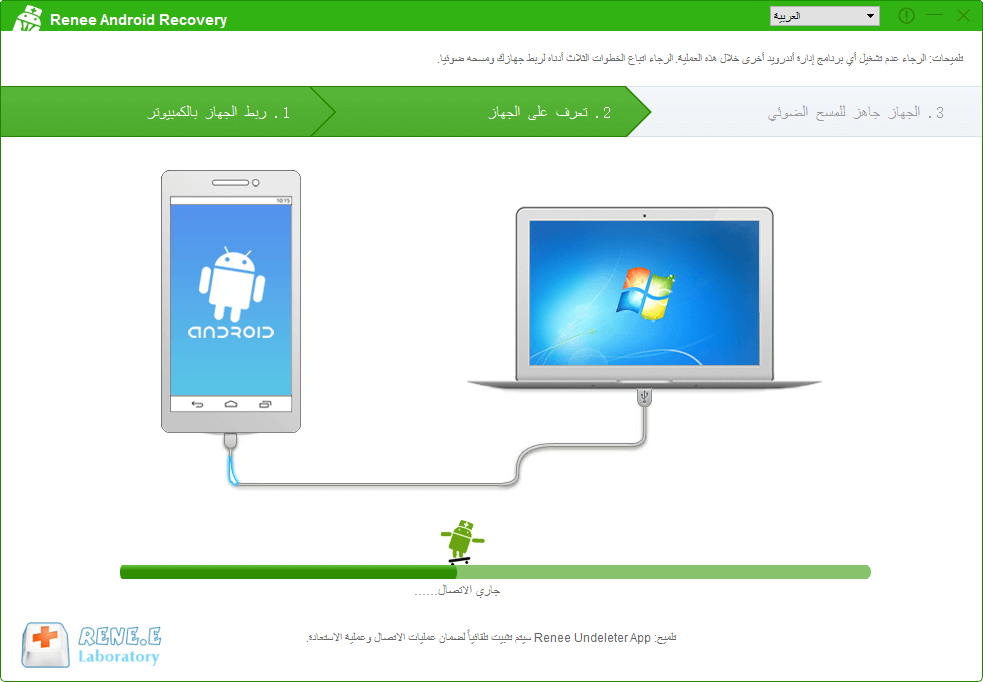
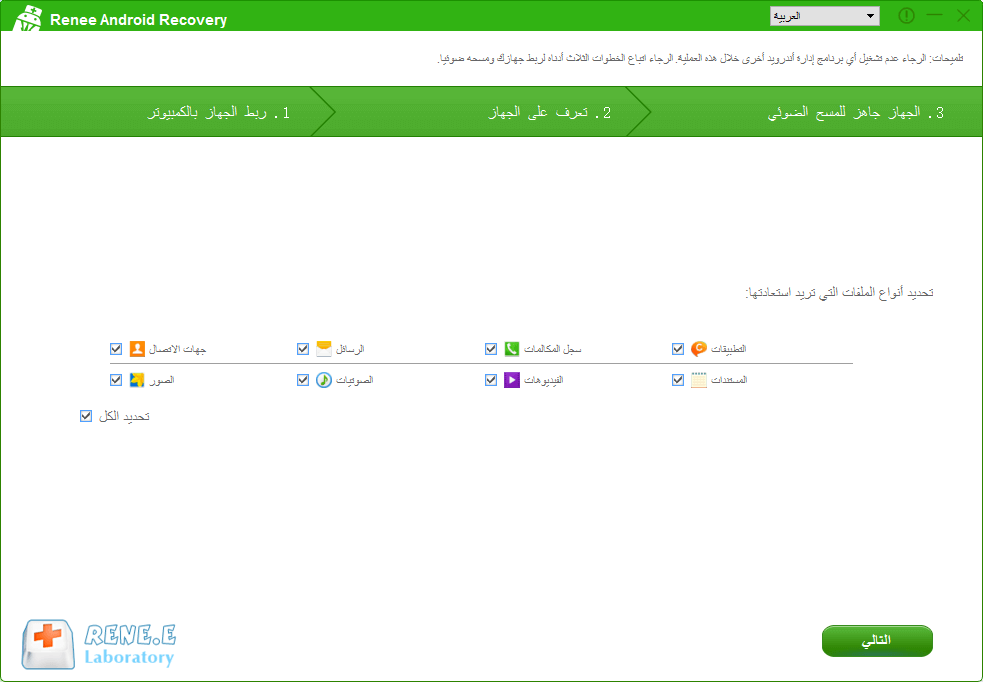
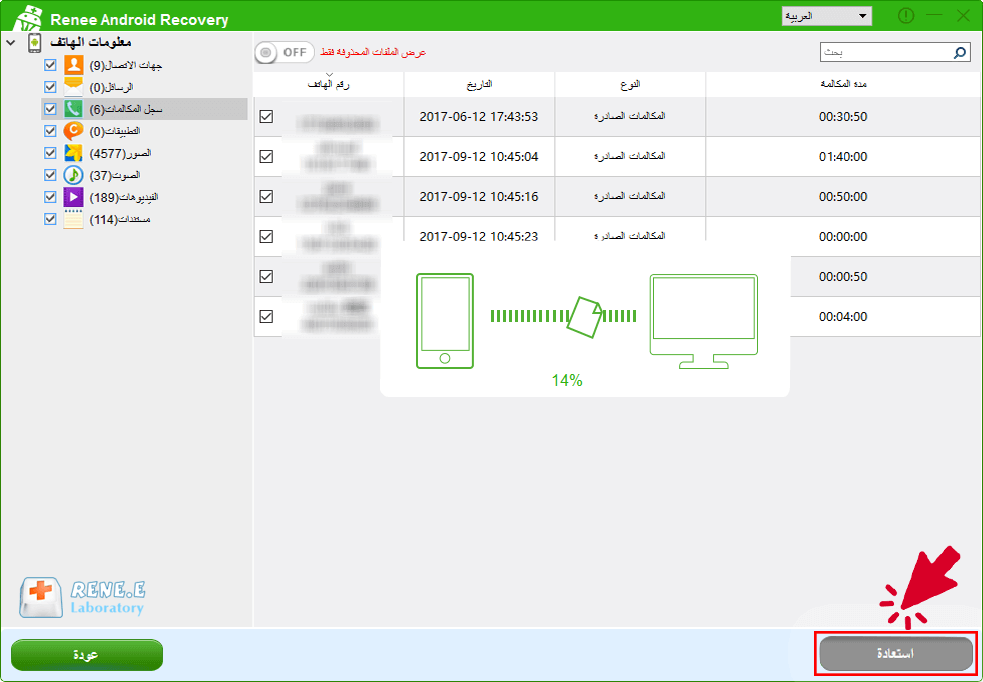
تم تصميم برنامج Renee iPhone Recovery خصيصًا لاستعادة البيانات من أجهزة iOS، حيث يمكنه استعادة أنواع مختلفة من الملفات من أجهزة iOS والنسخ الاحتياطية على iTunes وiCloud. وبخطوات استرداد بسيطة، يمكن للمستخدمين استعادة البيانات المفقودة من iPhone وiPad وiPod في وقت قصير.

عملية بسيطة سهل لاستخدام، يمكن استعادة البيانات من خلال 3 خطوات فقط.
دعم أنواع الملفات الصور والفيديو والصوت والمستندات والرسائل والخ.
توافق قوي متوافق مع أجهزة Apple وأنظمة iOS المختلفة.
توفير إصدار مجاني يمكن تحليل الجهاز iOS للعثور على الملفات المحذوفة.
بيئة التشغيل يعمل على أنظمة التشغيل Windows 10 و 8.1 و 8 و 7 و Vista و XP.
عملية بسيطة استعادة البيانات عبر 3 خطوات فقط.
دعم أنواع الملفات الصور والفيديو والصوت والمستندات والخ.
توافق قوي متوافق مع أجهزة Apple وأنظمة iOS المختلفة.
تجربة مجاناتجربة مجانا قد تم تنزيل مجانا 3658 مرة!① قم بتنزيل Renee iPhone Recovery وتثبيته. ثم قم بتوصيل جهاز iPhone المستهدف بالكمبيوتر. قم بتشغيل البرنامج.
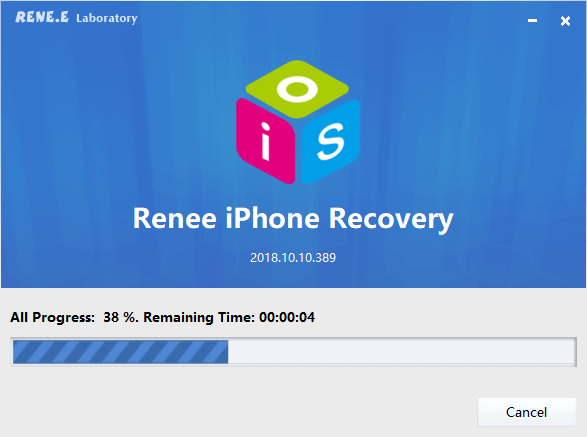
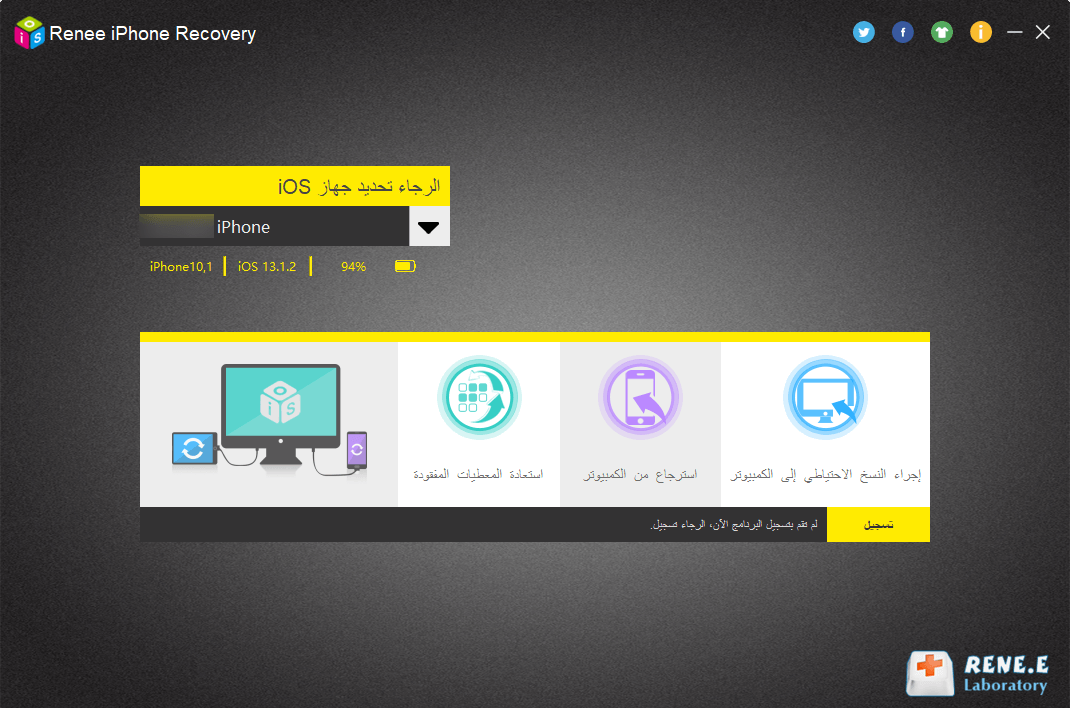
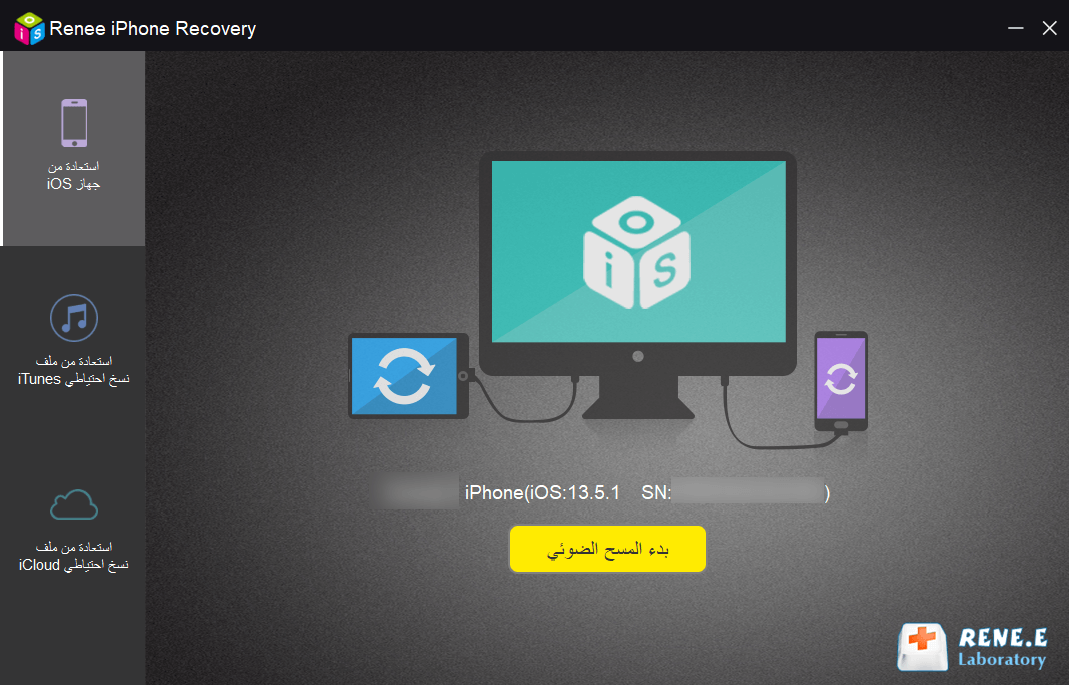
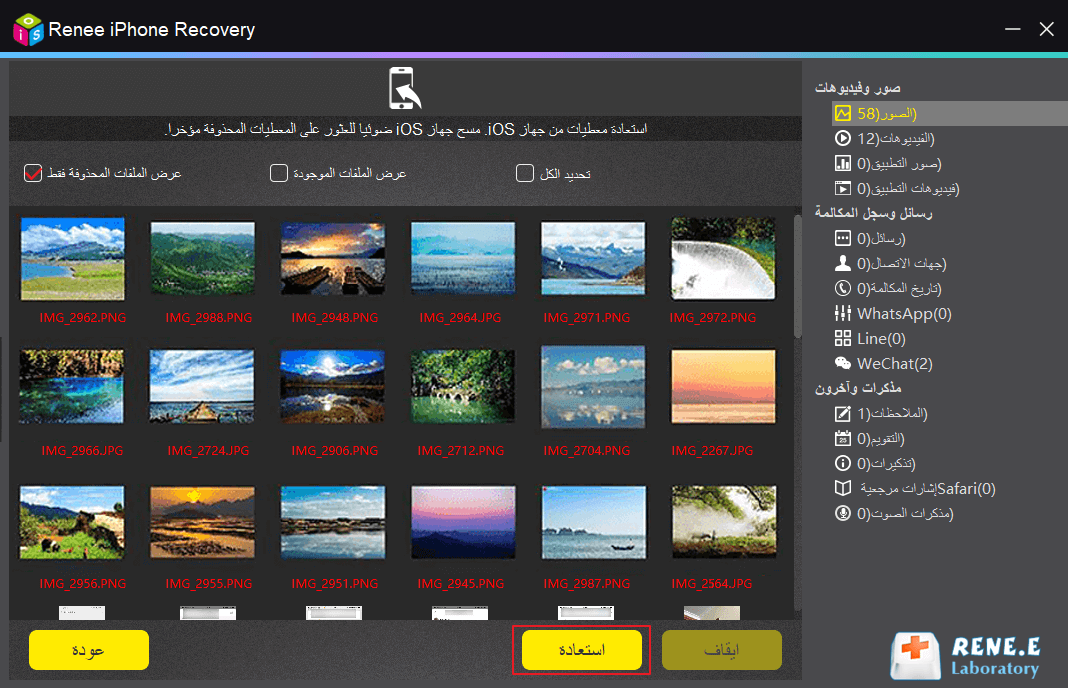
الجزء 4: كيفية إصلاح بطاقة SD التالفة للهاتف المحمول
1. كيفية إصلاح بطاقة SD للهاتف المحمول
أداة chkdsk في ويندوز يمكنها إصلاح بطاقة SD التالفة بفعالية. لكنها تصلح نظام الملفات في البطاقة وقد تحذف أو تستبدل الملفات المتضررة بشدة. لذلك، يُنصح باستعادة البيانات المهمة باستخدام برنامج لاستعادة البيانات قبل استخدام chkdsk.
① قم بتوصيل بطاقة SD الخاصة بالهاتف الذكي بالكمبيوتر باستخدام قارئ البطاقات.
② اضغط على “Win + S” واكتب [ cmd ] في مربع البحث.
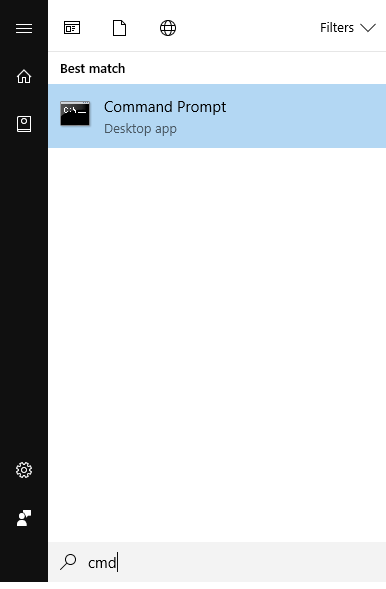
③ انقر بزر الماوس الأيمن على “موجه الأوامر” في نتيجة البحث. ثم حدد “تشغيل كمسؤول” في القائمة.
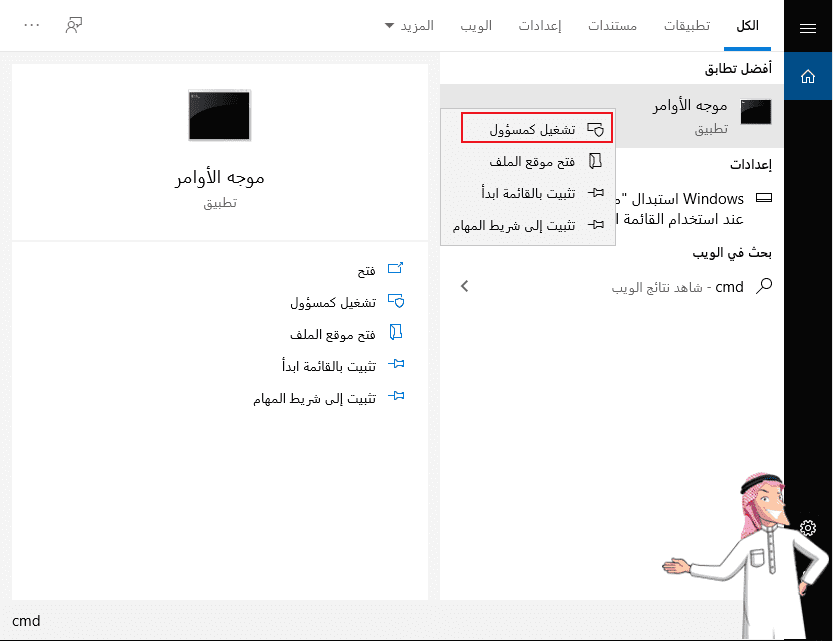
④ اكتب [chkdsk G:/F] في نافذة موجه الأوامر المنبثقة.
G تشير إلى تسمية القرص لبطاقة SD (يرجى تعديلها وفقًا لحالتك). /F تعني إصلاح.
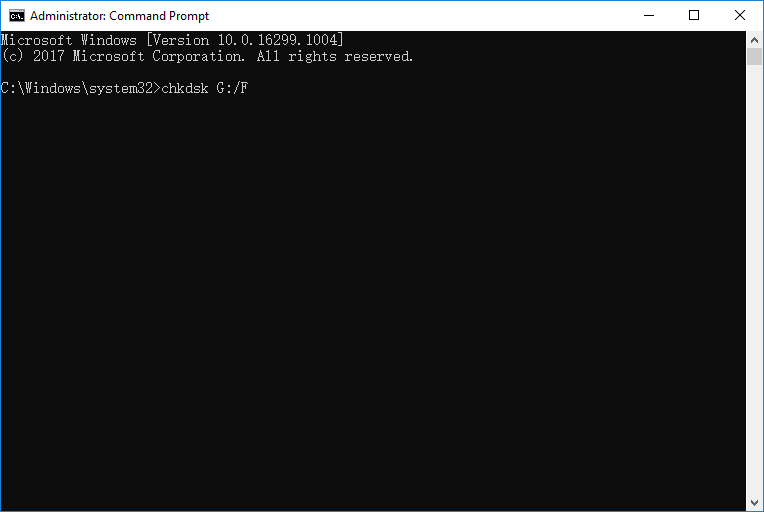
⑤ اضغط على [ Enter ] لمعالجة الأمر. ثم سيتحقق برنامج chkdsk من بطاقة SD لمعرفة الخطأ وإصلاحه. يرجى اتباع الإرشادات لإصلاح بطاقة SD.
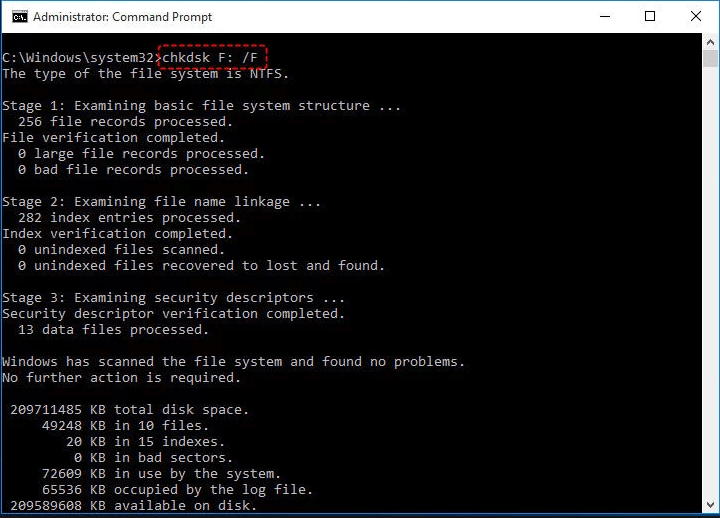
أداة كشف الأقراص تُساعد المستخدمين في اكتشاف أخطاء نظام الملفات في بطاقة SD وإصلاح نظام الملفات والقطاعات التالفة المحتملة.
① قم بتوصيل بطاقة SD الخاصة بالهاتف الذكي بالكمبيوتر باستخدام قارئ البطاقات.
② انقر بزر الماوس الأيمن على بطاقة SD في “هذا الكمبيوتر” واختر “خصائص” من القائمة.
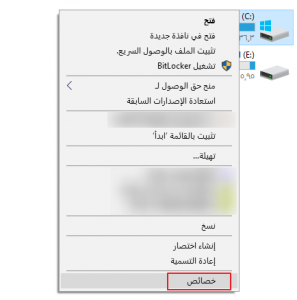
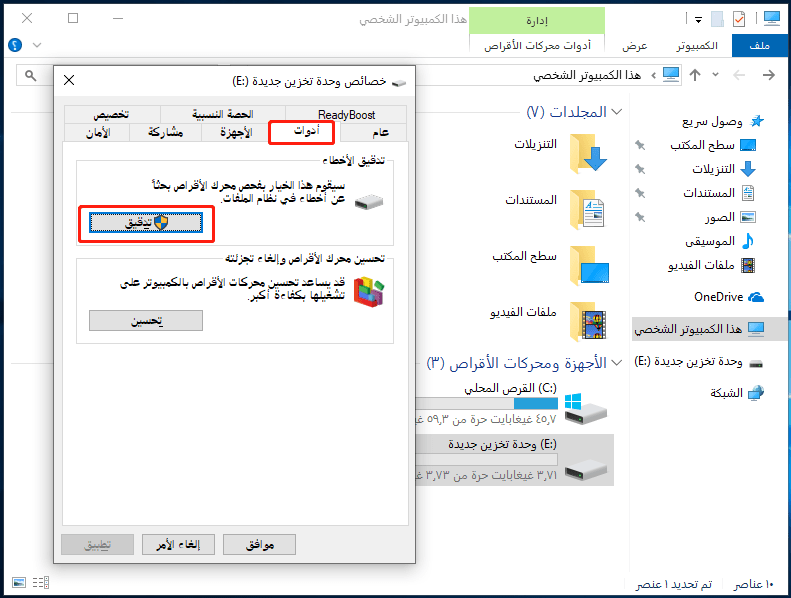
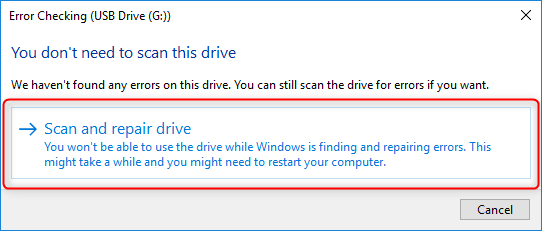
● تهيئة بطاقة SD على الهاتف الذكي
اذهب إلى الإعدادات ثم التخزين في هاتفك. ابحث عن بطاقة SD واضغط على تهيئة بطاقة SD. ستتلقى إشعارًا بأن جميع البيانات على بطاقة SD ستُحذف. اضغط موافق وانتظر حتى يكتمل التهيئة.
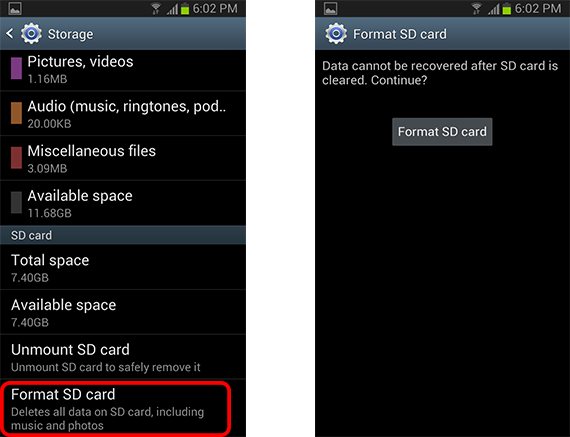
① أخرج بطاقة SD ووصلها بالكمبيوتر باستخدام قارئ البطاقات .
② انتقل إلى إدارة الأقراص، وانقر بزر الماوس الأيمن على بطاقة SD وحدد “تهيئة”.
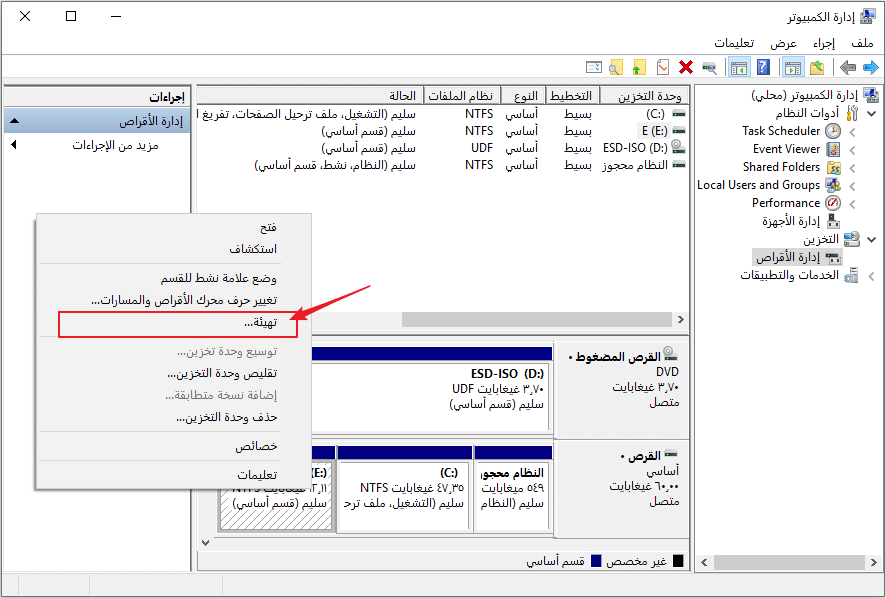
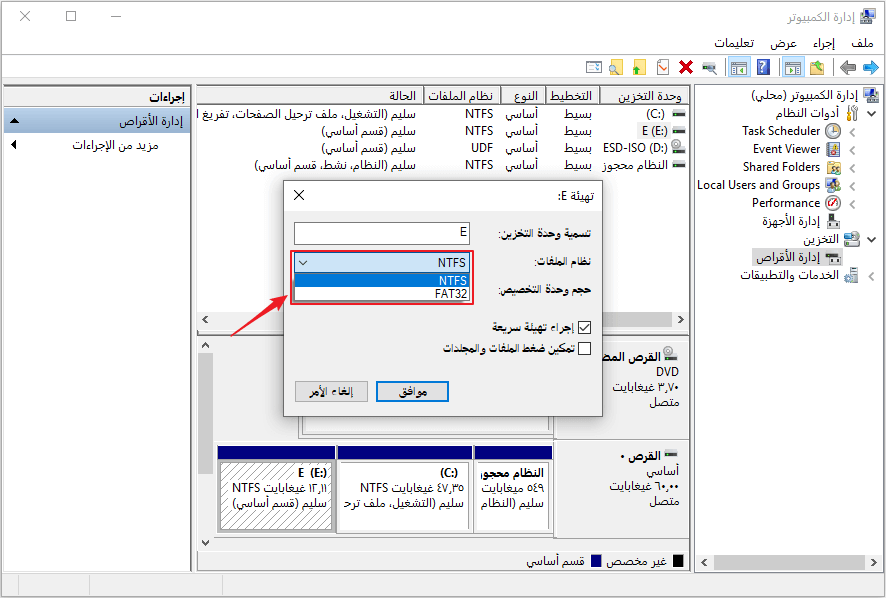
2. هل هو ضروري لإصلاح بطاقة SD للهاتف المحمول
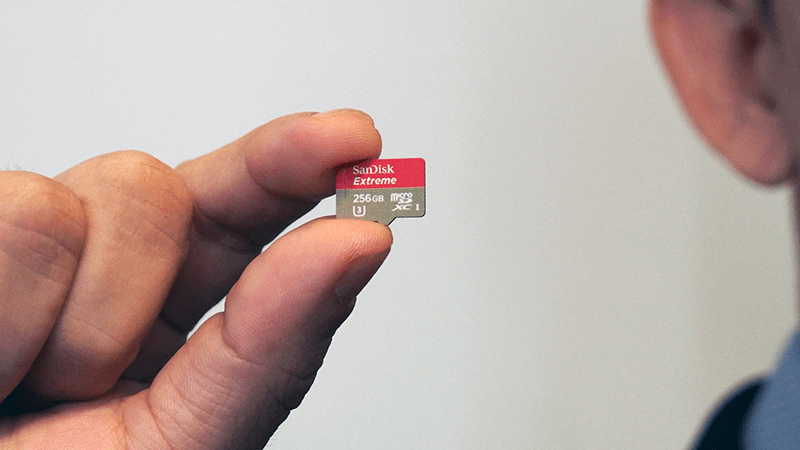

3. كيفية تقدير العمر الافتراضي لبطاقة SD

تفتقر معظم بطاقات SD منخفضة الجودة إلى تقنية S.M.A.R.T ، مما يصعب على المستخدمين معرفة عمر البطاقة . . . ومعلومات استخدامها. يمكن للمستخدمين تقدير ذلك باستخدام الصيغة التالية مع كمية البيانات المحفوظة على البطاقة.
عمر بطاقة SD (بالأيام) = عدد دورات المسح * سعة بطاقة SD (جيجابايت) * 90% / السعة المستخدمة يوميًا (جيجابايت)
خذ بطاقة SD سعة 16 جيجابايت مع ذاكرة فلاش TLC كمثال.تبلغ دورة الكتابة النظرية 1000 مرة.في الواقع، تبلغ دورة الكتابة لمثل هذه البطاقة SD ذات الجودة الجيدة حوالي 600 إلى 800 مرة بينما تبلغ دورة الكتابة للبطاقة ذات الجودة الرديئة 100 إلى 200 مرة فقط. إذا قمنا بحفظ حوالي 10 جيجابايت من البيانات على بطاقة SD يوميًا، فإن العمر الافتراضي المقدر لبطاقة SD (ذات الجودة الجيدة) يبلغ حوالي 800 × 16 جيجابايت × 0.9 / 10 جيجابايت = 1152 يومًا.
يبلغ عمر الخدمة حوالي 3 سنوات.أما بالنسبة لبطاقات SD ذات الجودة الرديئة، فإن عمر الخدمة حوالي عام واحد.وبالطبع، يرتبط هذا أيضًا بضمان بطاقة SD.
بشكل عام، يرتبط عمر بطاقة SD بشكل كبير بعادات الاستخدام لدى المستخدمين. إذا كان المستخدمون يحفظون البيانات غالبًا بالسعة الكاملة لحجم بطاقة SD، فسيتم تقصير عمر البطاقة وفقًا لذلك.بالإضافة إلى ذلك، فإن جودة ذاكرة الفلاش مهمة أيضًا. يرجى الرجوع إلى “تفاصيل QLC وSLC وMLC وTLC ” لمزيد من المعلومات حول ذاكرة الفلاش.
بالنسبة لبعض بطاقات SD المتطورة، فإنه يوفر بيانات S.M.A.R.T.، ويحسب الأخطاء والإحصائيات ذات الصلة.ويمكن للمستخدمين اكتشاف عمر بطاقة SD هذه باستخدام بعض أدوات الكشف.للحصول على طرق مفصلة، يرجى الرجوع إلى “اكتشاف عمر بطاقة SD “.
الجزء 5: صيانة بطاقة SD
2. يفضل توصيل بطاقة SD بالكمبيوتر باستخدام قارئ بطاقات مناسب بدلاً من الكابل، حيث أن التوصيل بالكابل لفترة طويلة قد يؤدي إلى تلف البطاقة .

4. بعد إزالة بطاقة SD من هاتفك وعدم استخدامها مؤخرًا، يُرجى وضعها في مكان آمن. التخزين غير المناسب قد يؤدي إلى تلف مادي مثل الأكسدة والكسر. يُفضل حفظ بطاقة SD في علبتها.

6. يرجى التوقف عن حفظ البيانات على بطاقة SD إذا كانت طاقة هاتفك الذكي غير كافية ، حيث قد تتعرض بطاقة SD للتلف إذا فقد هاتفك الطاقة فجأة .
روابط متعلقة :
إصلاح بطاقة SD فارغة أو تحتوي على نظام ملفات غير مدعوم: كيفية استعادة البيانات بنجاح
24/10/2024
محمد : تُساهم بطاقة الذاكرة SD في توسيع سعة التخزين للهواتف، حيث يمكن حفظ العديد من الملفات مثل الصور والنصوص...
إصلاح بطاقة SD التالفة في أندرويد واستعادة الصور المحذوفة بسهولة
24/10/2024
محمد : قد يشعر البعض بالصدمة عندما تتعطل بطاقات الذاكرة الخاصة بهم أو تتلف. في هذه المقالة، سنقدم لكم بعض...
حل مشكلة "chkdsk غير متاح للأقراص الخام" عند إصلاح بطاقة SD
30/05/2024
إسراء : عند محاولة تشغيل أمر CHKDSK لإصلاح بطاقة الذاكرة (SD)، قام نظام ويندوز بإعلامك بأن "CHKDSK غير متاح للأقراص...
كيفية استرجاع الملفات من بطاقة الذاكرة التالفة وإصلاح بطاقة SD؟
29/04/2020
هيفاء : بطاقة ذاكرة SD هي نوع من أجهزة التخزين المحمولة ذات الأداء العالي، والتي من السهل أيضًا إتلافها في...


